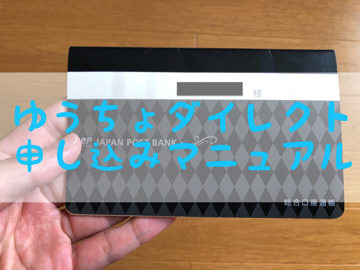こんにちは!もうすっかりスマホでゆうちょなサッシです。
郵便局に行かなくてもスマホ・pcで送金や入出金確認ができる「ゆうちょダイレクト」って便利そうですよね!
そういえば僕は設定していなかったので、思い切って申し込んでみました。ええ、重い腰を上げて(笑)
正直「あ〜めんどくさいなぁ」と思っていたんですが、やってみると5分くらいでサクッと完了しましたよ。
今回は以下の内容で「ゆうちょダイレクトの申し込み方法」を分かりやすく紹介します。
- どこで申し込めるの?郵便局行かなきゃダメなの?
- 事前に準備しておくものは?
- 「ゆうちょダイレクト」の申し込み方法(スマホ・pc)
- 申し込むときの注意点
どこで申し込めるの?郵便局行かなきゃダメなの?
「ゆうちょダイレクト」を申し込もうとして、まず以下の疑問が浮かびせんでしたか?
・・・あれ?そういえば、どこで申し込むんだ?
近くの郵便局に行かなきゃダメなの!?
はい。僕は「あ〜郵便局に書類取りに行くのとかめんどくせー。」って思いましたよ(笑)
でも安心してください。申し込みはスマホ・pcだけで完結します!
以下の3通りの申し込み方法があるんですよ。
- スマホやpcで「インターネット」から
- 「電話」から
- 郵便局に行って「書面」で
電話や書面でもokですが、スマホを持っているならもちろん「スマホで申し込み」が楽チンです!今回は「スマホ・pcで申し込む方法」を紹介していきますね。
事前に準備しておくものは?
続いて、「ゆうちょダイレクト」へのweb申し込みに必要なものです。
スマホ以外に以下の3つを事前に準備しておいてください。
- 通帳
- カードの暗証番号
- メールアドレス

▲実際のモノとしては通帳だけでok!
通帳は「最後に印字された残高」を入力する必要があるんです。
だから、通帳の記号・番号を覚えている人も、ぜひ手元に通帳は用意しておいてくださいね。
「ゆうちょダイレクト」の申し込み方法(スマホ・pc)
では、実際に「ゆうちょダイレクト」に申し込んでみましょう!
今回はスマホ(iPhone)の画面で紹介しますね。
手順を箇条書きすると、以下のようになります。
- 必要事項(個人情報)の入力
- メール受信&「ワンタイムパスワード」を入手
- 「ログインパスワード」を設定・登録
- 「お客様番号(ログインの番号)」を入手
- 「画像と合言葉」を登録→制限付き利用開始!
- 郵送された「制限解除用パスワード」で完全体に!
【必要事項(個人情報)の入力】
まず、「ゆうちょダイレクト 申し込み」と検索して、ゆうちょダイレクトの新規登録ページを開いてください。
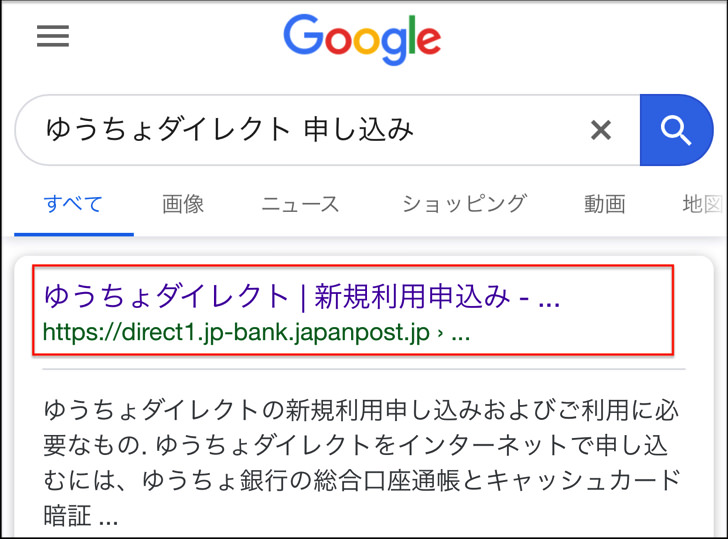
ゆうちょダイレクトの新規登録ページが開いたら、「新規登録に進む」をタップします。
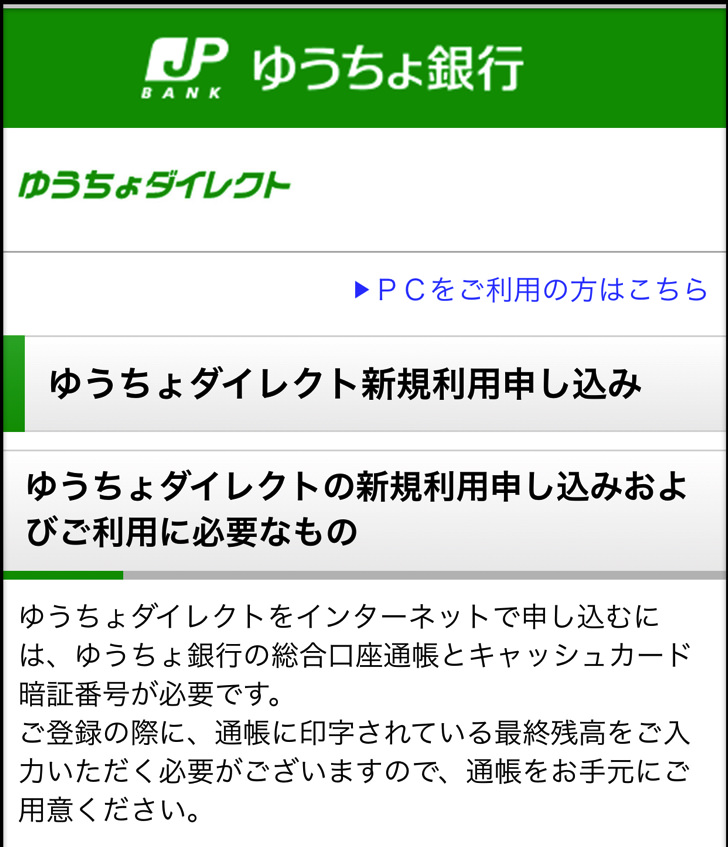

基本情報の入力画面からスタートするので、氏名や住所などを入力していってください。
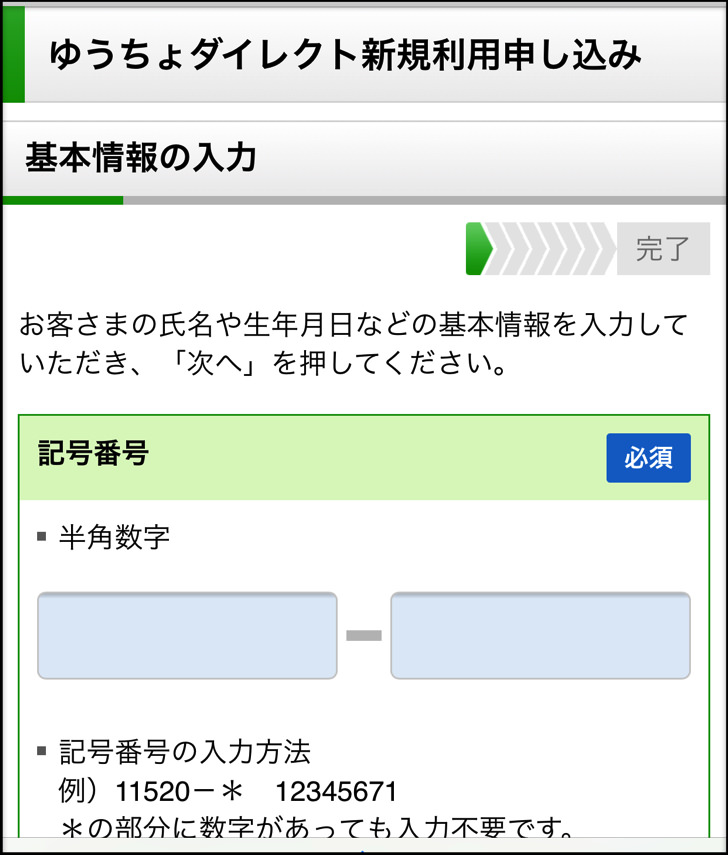

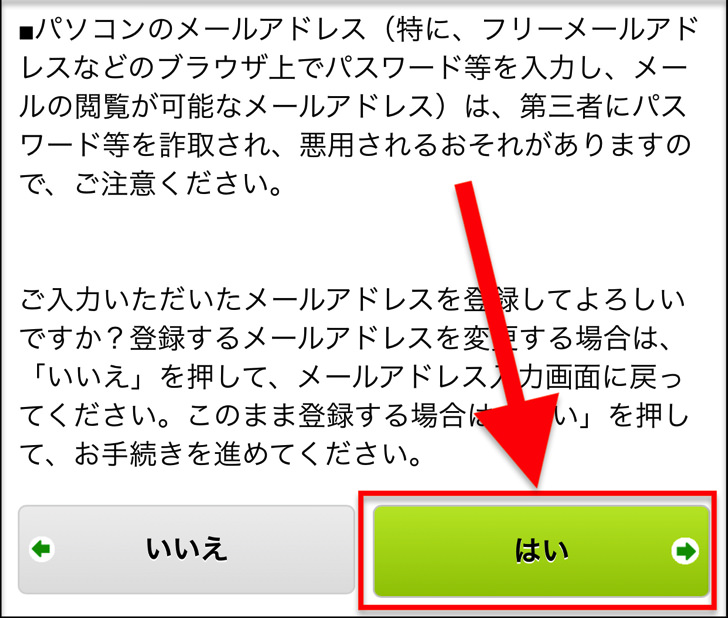
基本情報を入れたら、次は「口座情報(キャッシュカードの暗証番号)」を入力します。
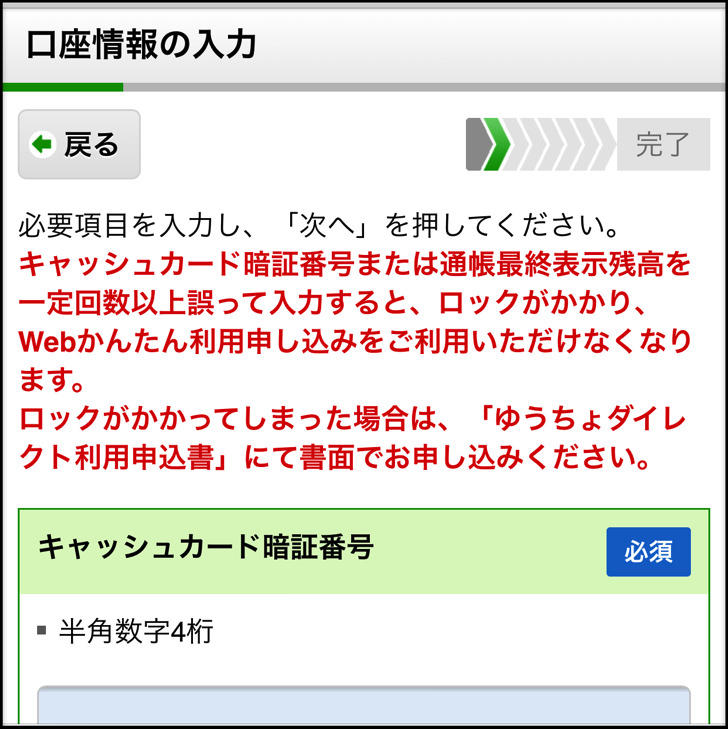
口座情報を入れたら「基本情報」や「郵送先の住所」の確認が続くので、問題なければ「次へ」をタップしてください。
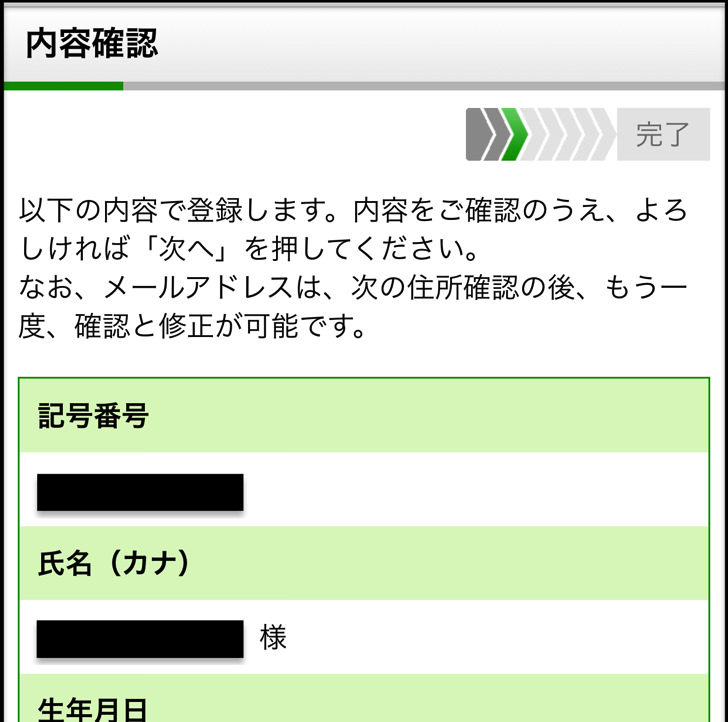
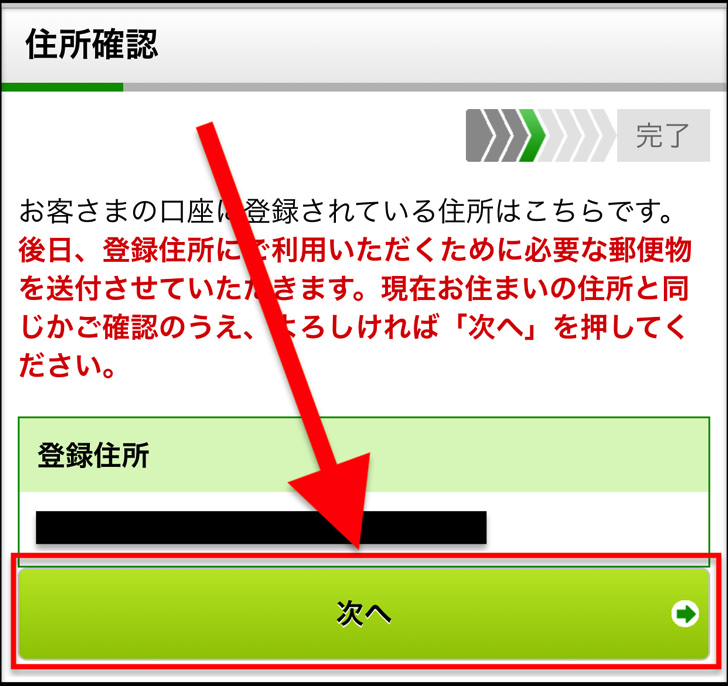
すると「ワンタイムパスワード」発行の画面になるので、メールアドレスを確認したら「はい」「次へ」をタップして送信します。
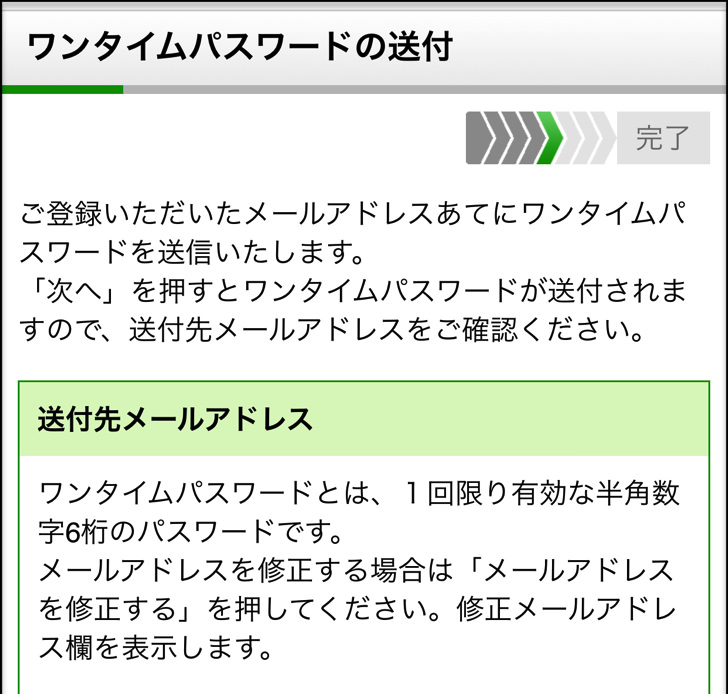
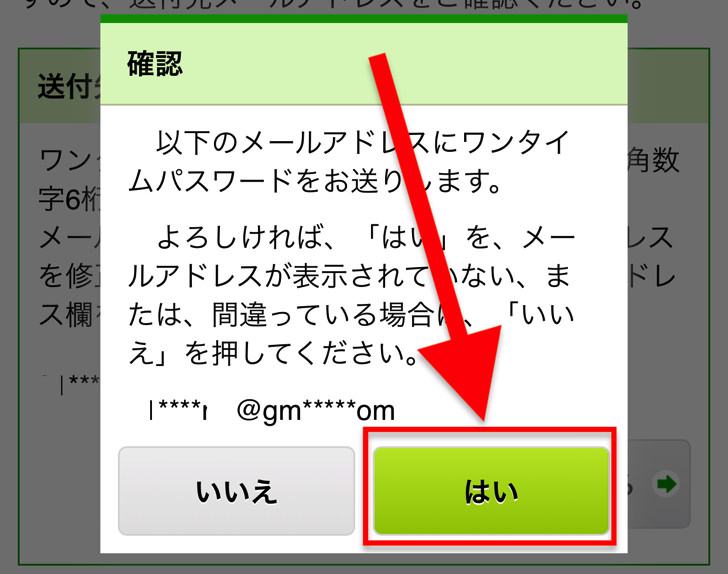
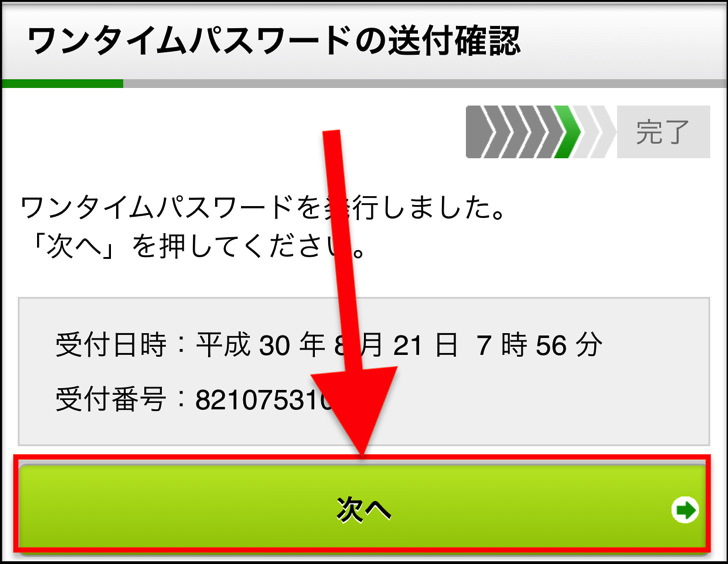
【メール受信&「ワンタイムパスワード」を入手】
すぐに登録したメールアドレスに案内メールが来るので、そこに記載されている「ワンタイムパスワード」を入力して「次へ」をタップしてください。
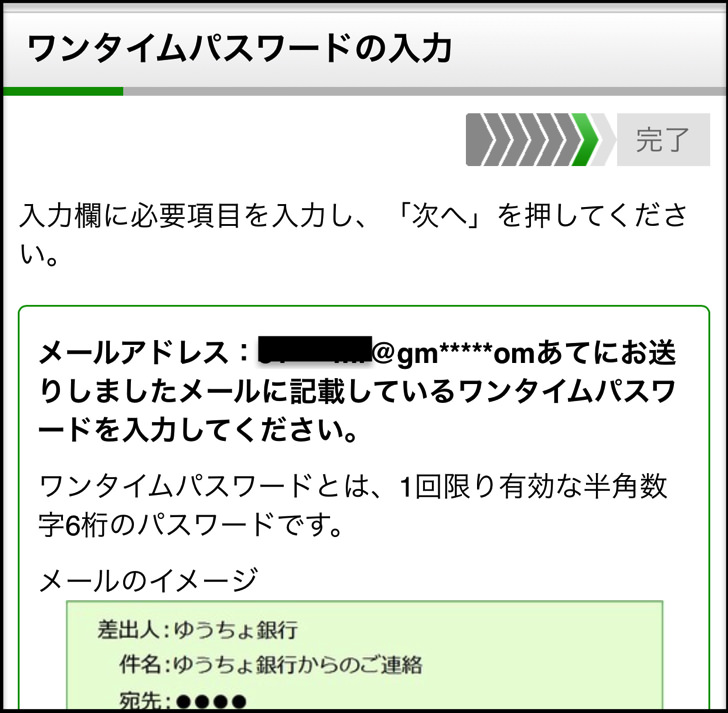
【「ログインパスワード」を設定・登録】
続いて「新規ログインパスワード」の設定画面に進みます。パスワードを設定して「実行する」をタップしてください。
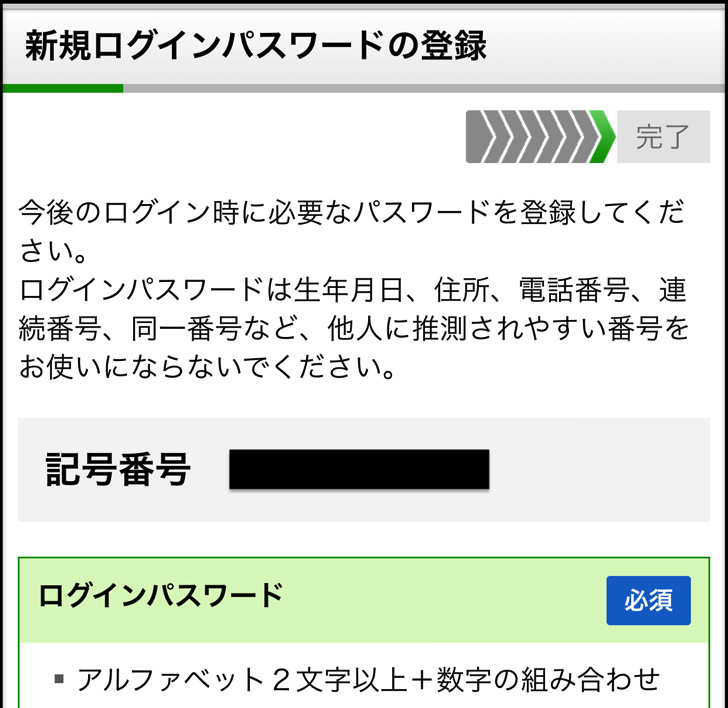
【「お客様番号(ログインの番号)」を入手】
そうすると「お客様番号(ログイン番号)」が発行されるので、必ずスクショやメモをして覚えておいてくださいね。
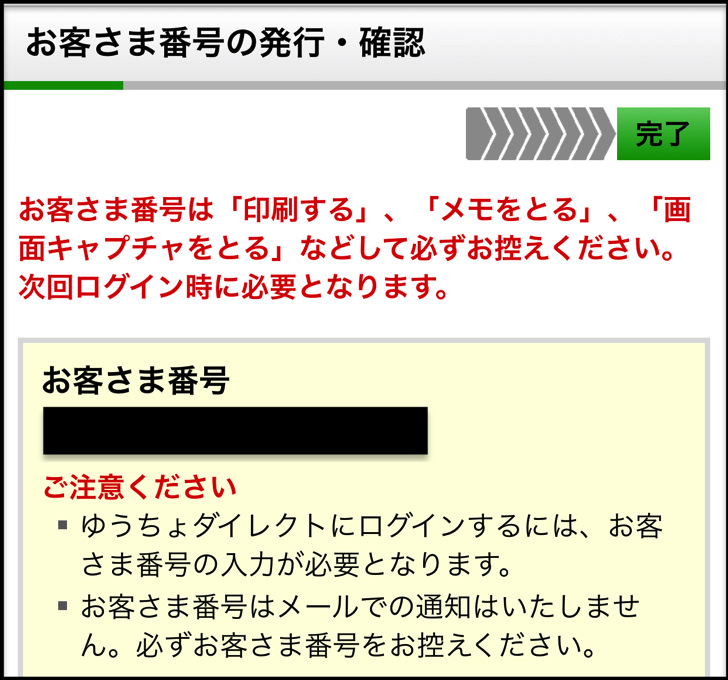
【「画像と合言葉」を登録→制限付き利用開始!】
さぁ、あとちょっとですよ!「画像と合言葉の登録に進む」をタップして、「画像」や「合言葉」を設定していってください。
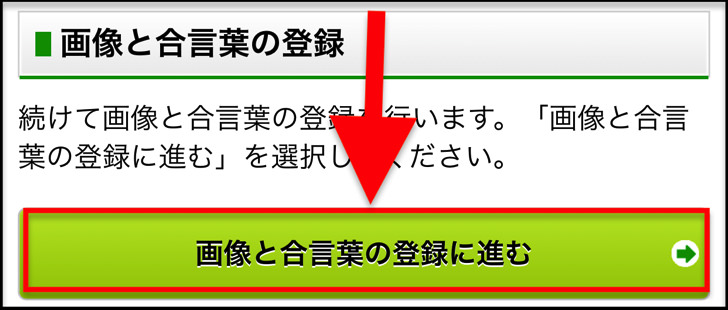

「画像」や「合言葉」を設定したら、とりあえず「ゆうちょダイレクト」への申し込みはokです!
これでスマホで「残高照会」や「入出金の確認」が可能になりましたよ。お疲れ様〜。
「ゆうちょダイレクト ログイン」などで検索して、ログインしてみてくださいね。
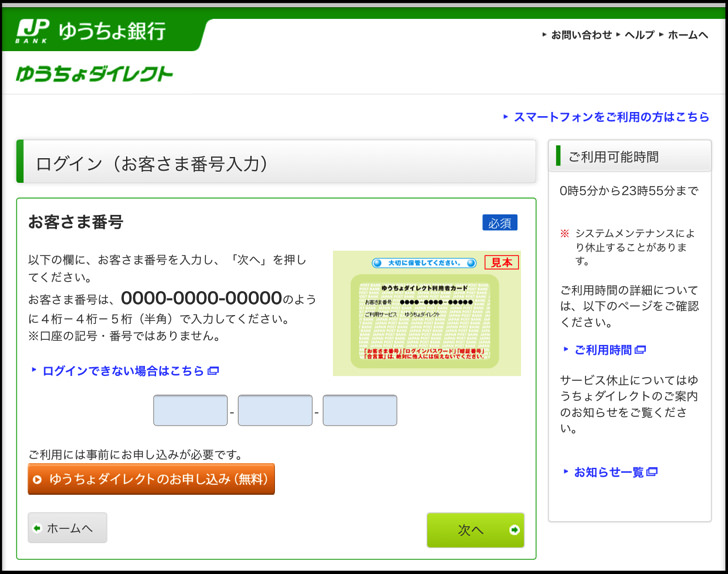
僕はしばらくそれに気付かず、「あれ?なんで記録無しってなるんだよ!?」って半ギレしてしまいました(笑)
【郵送された「制限解除用パスワード」で完全体に!】
この段階ではまだ「送金」などができない「制限付き利用」の状態です。
数日以内に郵送される「ゆうちょダイレクト利用者カード」と共に記載されている「制限解除用パスワード」で解除してくださいね。

ゆうちょダイレクトにログインしたら、すぐに表示されている「制限解除」をタップして進みます。
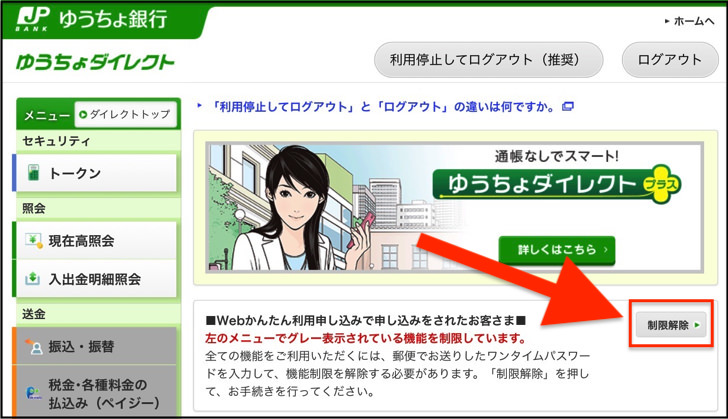
制限解除の後に、「ダイレクト暗証番号」という6〜12桁の番号も新たに設定しますよ。
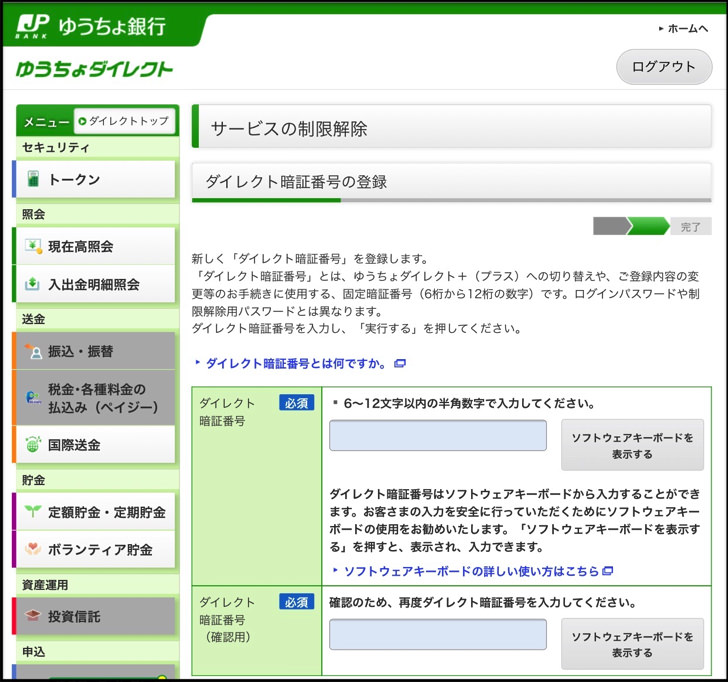
「ダイレクト暗証番号」はアルファベット(英字)は不可で「数字」のみなので気をつけてくださいね。
これで「制限解除」はok。ゆうちょダイレクトの機能をフルに使える完全体になりましたよ!
申し込むときの注意点
最後に、申し込むときの注意点を一つお伝えしておきますね。
それは「登録している住所」です。
ゆうちょ口座に登録している住所は、本当に今住んでいるところの住所になっていますか?
僕はなんと昔の住所のままになっていたので「なぬ!?そ、そこに郵送されても困る!」ということで、実はいったん申し込みをキャンセルしました(笑)
引っ越し前の住所になっている人は、必ず現在の住所に「住所変更」してから申し込みしてくださいね!
さいごに
スマホでサクッと「入出金の確認」や「送金」が出来るようになって、めちゃくちゃ楽チンになりました。
いや〜なんでもっと早くやらなかったんだろう(笑)
ほんと快適なので、まだ「ゆうちょダイレクト」を利用していない人はぜひ申し込んでみてくださいね!